Comment renouveler l'adresse IP de mon ordinateur (Windows XP, Vista, 7, 8,10, Mac)?
Si vous avez configuré votre ordinateur pour obtenir automatiquement une adresse IP , par exemple après avoir modifié l'adresse IP de votre passerelle réseau comme un routeur, vous devez renouveler l'adresse IP de votre ordinateur pour accéder au routeur.
Choisissez le système d'exploitation de votre ordinateur.
Étape 1
Cliquez sur Démarrer-> Exécuter , tapez cmd et appuyez sur Entrée .
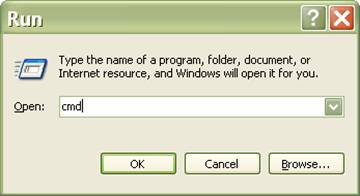
Étape 2
Tapez ipconfig / release dans la fenêtre d'invite, appuyez sur Entrée , la configuration IP actuelle sera publiée.
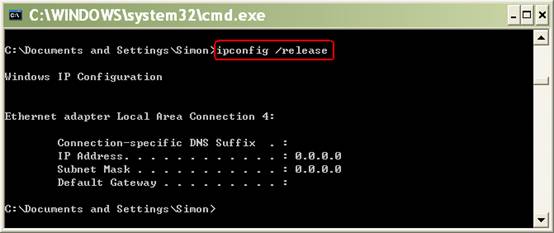
Étape 3
Tapez ipconfig / renew dans la fenêtre d'invite, appuyez sur Entrée , attendez un moment, le serveur DHCP attribue une nouvelle adresse IP à votre ordinateur.
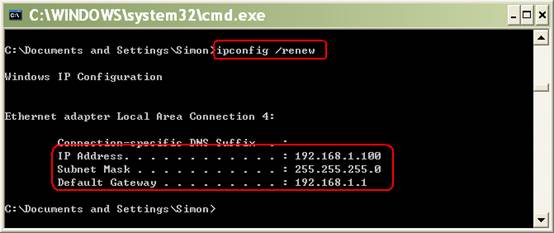
Pour Windows Vista et Windows 7
Étape 1
Cliquez sur Démarrer dans la barre des tâches, tapez cmd dans la zone de recherche et appuyez sur Entrée .
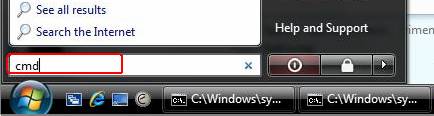
Étape 2
Tapez ipconfig / release dans la fenêtre d'invite, appuyez sur Entrée , la configuration IP actuelle sera publiée.
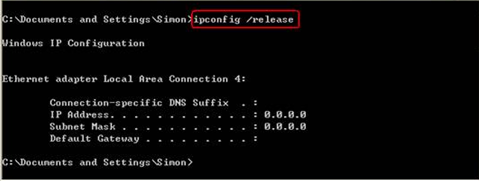
Étape 3
Tapez ipconfig / renew à la fenêtre d'invite, attendez un moment, le serveur DHCP attribue une nouvelle adresse IP à votre ordinateur.
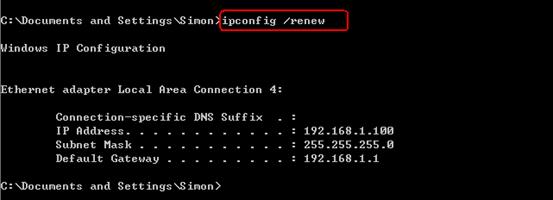
Pour Windows 8 et Windows 8.1 et 10
Étape 1
Appuyez simultanément sur les touches Windows et X. Cliquez ensuite sur Invite de commandes.
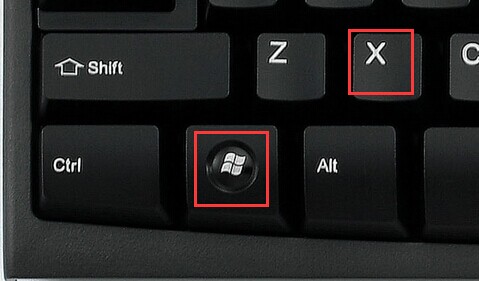

Étape 2
Tapez ipconfig / release dans la fenêtre d'invite de commande, appuyez sur Entrée , la configuration IP actuelle sera publiée.
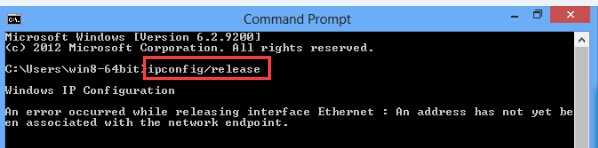
Étape 3
Tapez ipconfig / renew dans la fenêtre d'invite de commande, attendez un moment, le serveur DHCP attribue une nouvelle adresse IP à votre ordinateur.
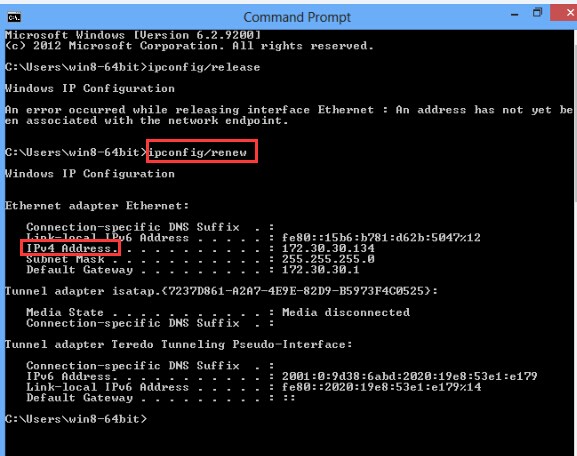
Étape 1
Cliquez sur le bouton APPLE et allez aux Préférences Système… .
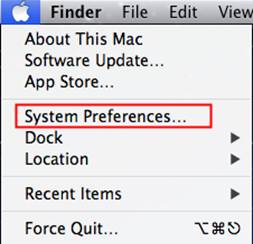
Étape 2
Cliquez sur réseau.
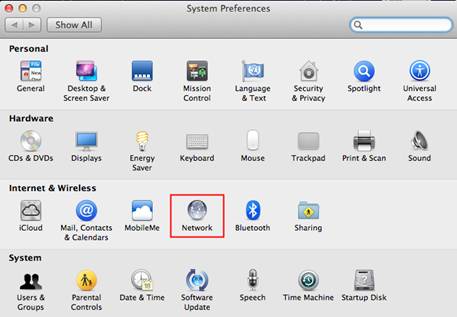
Étape 3
Cliquez sur Wi-Fi ou Ethernet (dépend de celui qui est utilisé) dans la zone de gauche, puis cliquez sur Avancé dans le coin à droite.
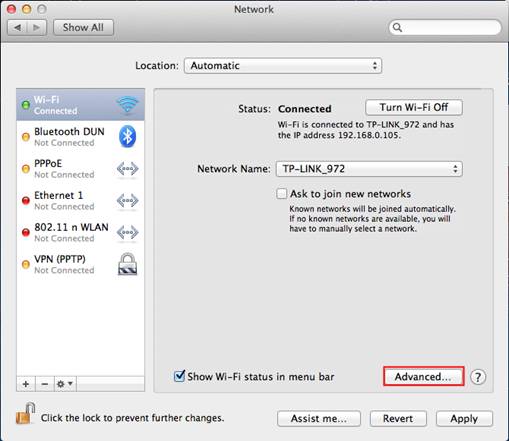
Étape 4
Dans les options supérieures, sélectionnez TCP / IP . Par défaut, Configurer IPv4 utilise DHCP , vous pouvez voir le bouton Renouveler le bail DHCP . Cliquez dessus pour renouveler l'adresse IP.
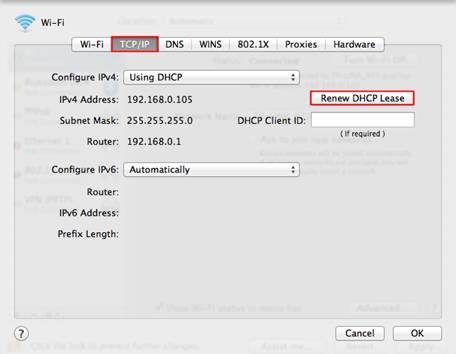
Est-ce que ce FAQ a été utile ?
Vos commentaires nous aideront à améliorer ce site.





